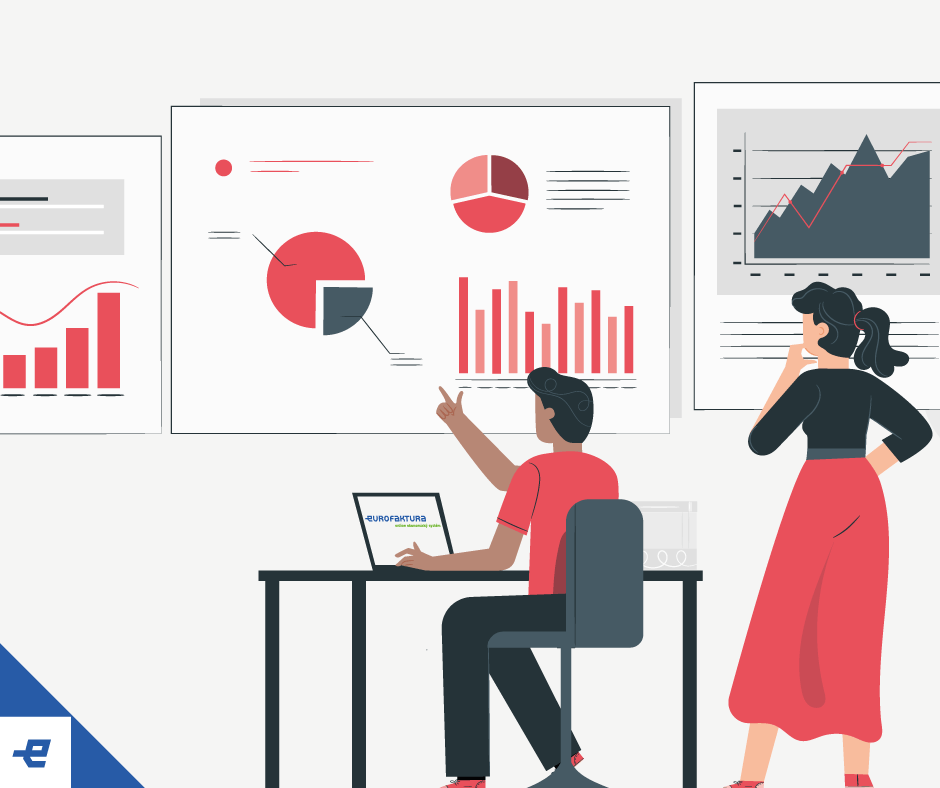
Kontrolní sestavy slouží ke kontrole správnosti zaúčtování a k případnému dohledání chybně zaúčtovaných dokladů. Spousta z vás je určitě využívá hlavně na konci účetního období – před odevzdáním daňového přiznání a vytvoření uzávěrky. Kontrolní sestavy přitom můžete využít i v průběhu vaší standardní pracovní praxe, abyste si ulehčili zpracování výkazů. Jak na to? Stačí využít Eurofakturu! Připravili jsme si pro vás krátký návod, ve kterém si představíme, kde kterou sestavu najít a jak s nimi pracovat.
Veškeré sestavy naleznete v menu Sestavy (pravý horní roh), jednoduše je vyhledáte pomocí fulltextového vyhledávání v levém rohu sestav.
SALDOKONTO
Jedná se o jednu z nejdůležitějších kontrolních funkcí a slouží k jednoznačnému dohledání zaúčtovaných faktur a jejich plateb. S její pomocí snadno dohledáte případné chyby v zaúčtování.
Účty, které lze v saldokontu sledovat, si můžete nastavit sami nebo využít náš výchozí přehled účtů v saldokontu. Pokud si přejete upravit přehled účtů v saldokontu postupujte následovně: Účetnictví – Kódy a nastavení – Účetní osnova. Vyhledejte si daný účet, který chcete přidat mezi sledované, a zvolte možnost Sledovat saldokonto. Tento účet bude ihned přidán mezi sledované účty saldokonta.
Jak saldokonto funguje? Existují hned dva způsoby:
1. ruční uzavírání – pro efektivní párování plateb lze využít tlačítka Vybrat vše. Jakmile se řádky zbarví zelenou barvou, potvrďte výběr tlačítkem Zúčtovat vybrané položky. Lze samozřejmě postupovat po jednom a párovat transakce postupně. Touto cestou jednoduše objevíte chyby v zaúčtování.
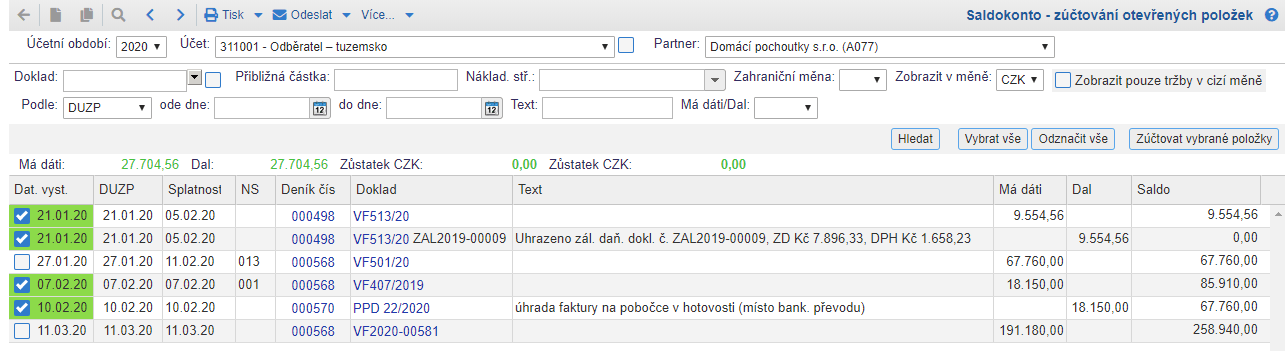
2. automatické uzavírání – tlačítko Více, volba Automatické uzavírání otevřených položek – uzavírání na základě účtu nebo partnera. Jedná se o automatické spárování shodných částek.
POHYBY NA ÚČTU
Po provedení saldokonta (ať už ručně nebo automaticky) můžete využít sestavu Pohyby na účtu. Všechny sestavy – Účetnictví – Hlavní kniha – Pohyby na účtu. Při generování této sestavy vám může být užitečná možnost Zobrazit i uzavřené položky, při které budou pod sebou seřazeny již spárované položky v saldokontu. Sestavu vygenerujete ve formátech PDF, Excel a další.
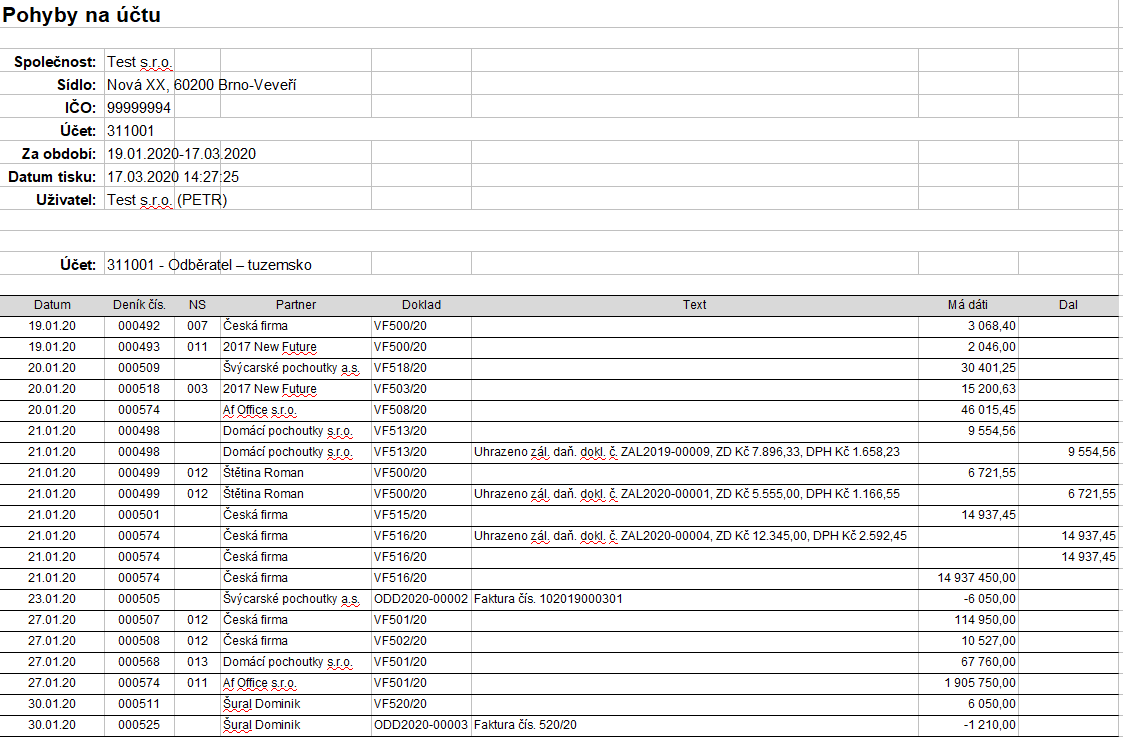
OBRATOVÁ PŘEDVAHA
Zobrazení obratů a zůstatků všech účtů máte k dispozici v Účetnictví – Obratová předvaha (zkráceně obratovka). Jednoduše si zvolíte období, za které chcete sestavu zobrazit, popř. nákladové středisko.
Pokud chcete mít obratovku ještě přehlednější, vyberte možnost Pouze účty se záznamy. Po kliknutí na číslo nebo název účtu se vám v novém okně otevře přehled všech zaúčtovaných transakcí.
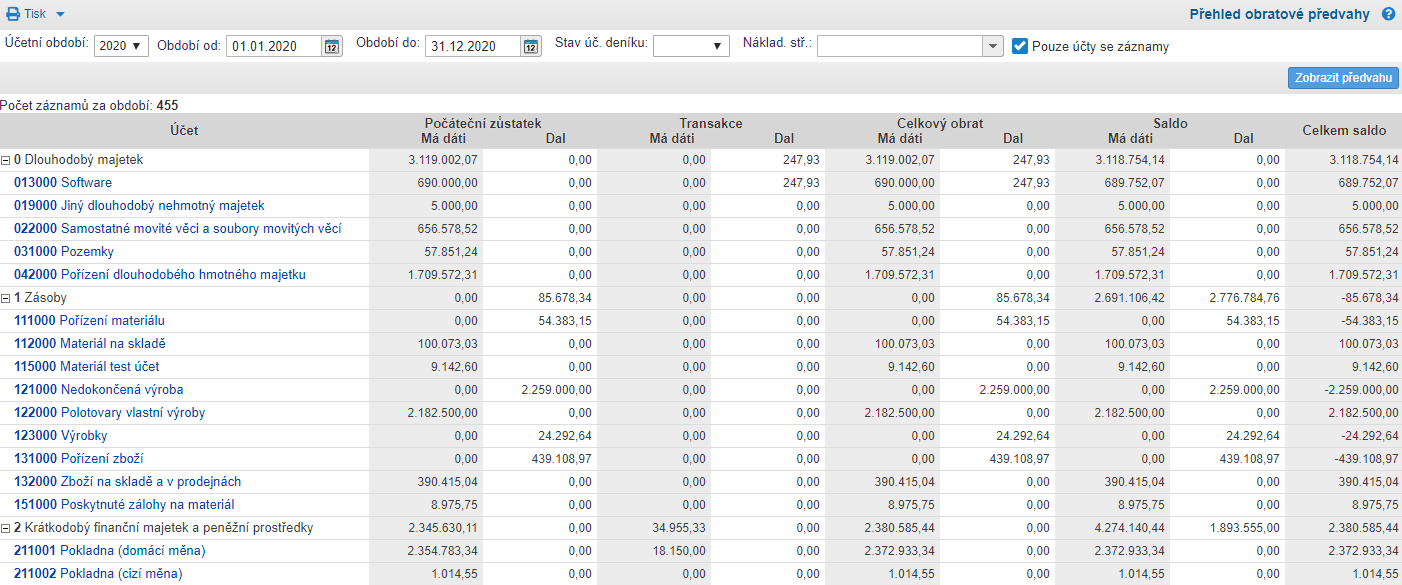
Obratovou předvahu naleznete také v Sestavách a to ve dvou variantách – Obratová předvaha a Obratová předvaha – analyticky s rekapitulací podle tříd.
TIP: Při generování těchto sestav doporučujeme zatrhnout možnost Nezobrazovat účetní třídy na nové straně.
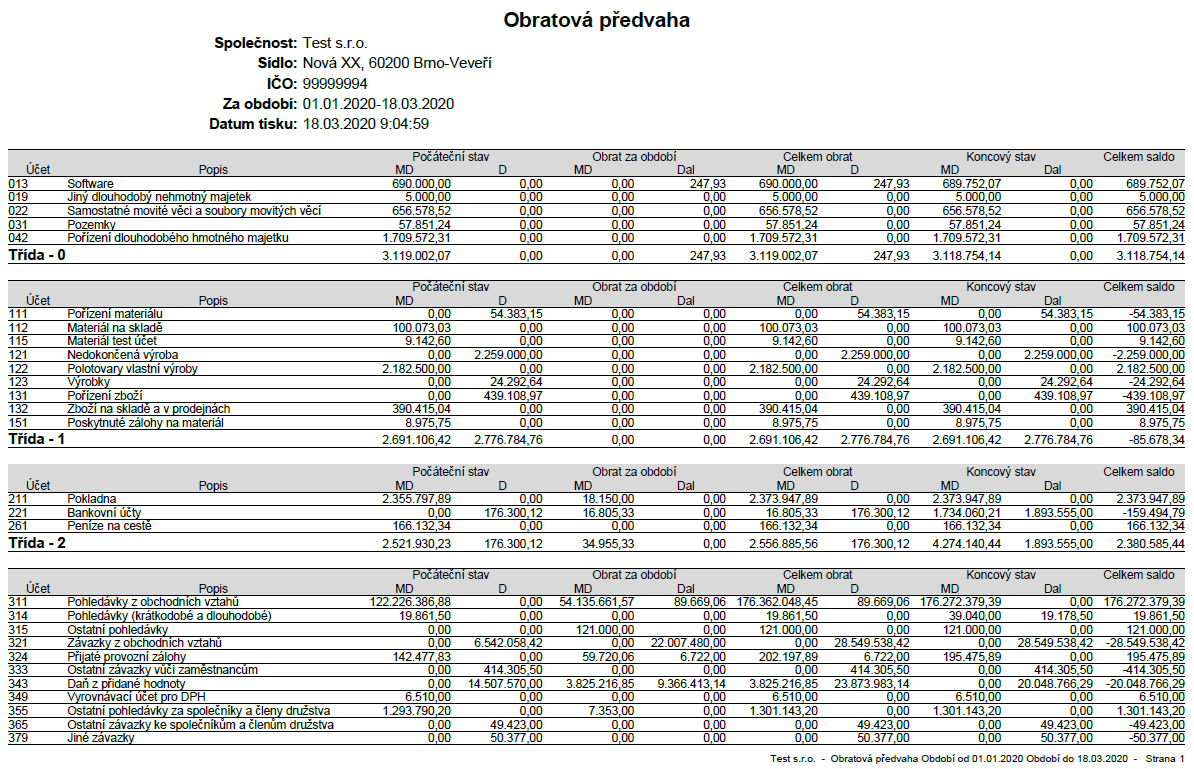
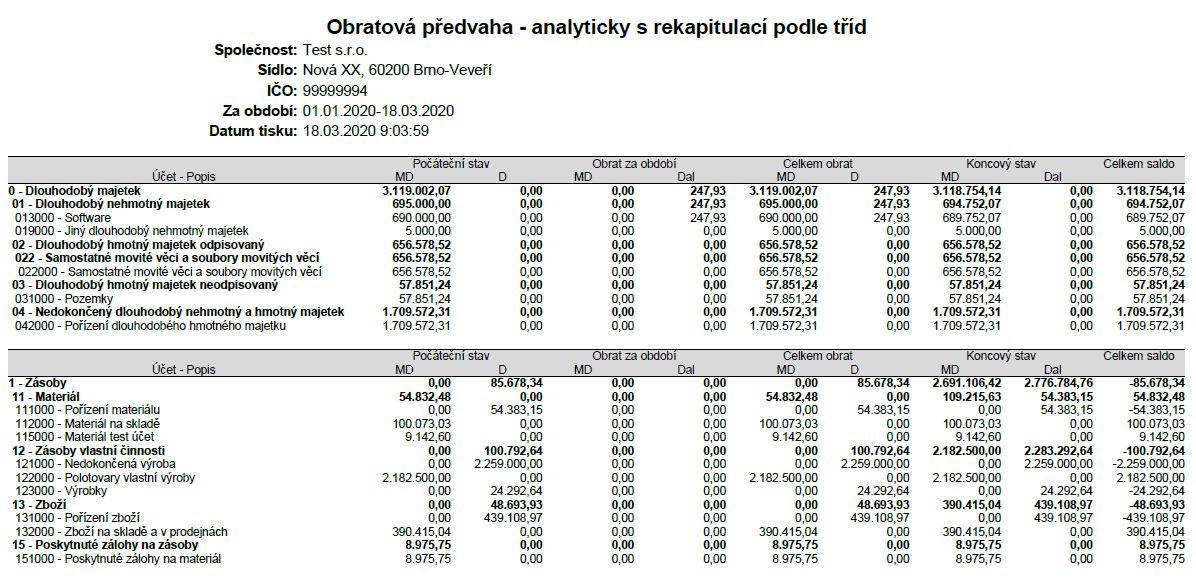
ÚČETNÍ DENÍK
Další důležitou sestavou je Účetní deník – Všechny sestavy – Účetnictví – Hlavní kniha. Pro správné generování doporučujeme nastavit účetní období, popř. jiné období do políček Období od a Období do, dále zatrhnout možnost Zobrazit všechny deníky (ne jen uzavřené) a jako možnost Tisku sestavy zvolte seřadit podle data.
Účetní deník lze zobrazit dle jednotlivých kategorií neboli druhů účetních deníků – např. vystavené faktury, banka, přijaté faktury (záleží na způsobu účtování) a samozřejmě v různých formátech.
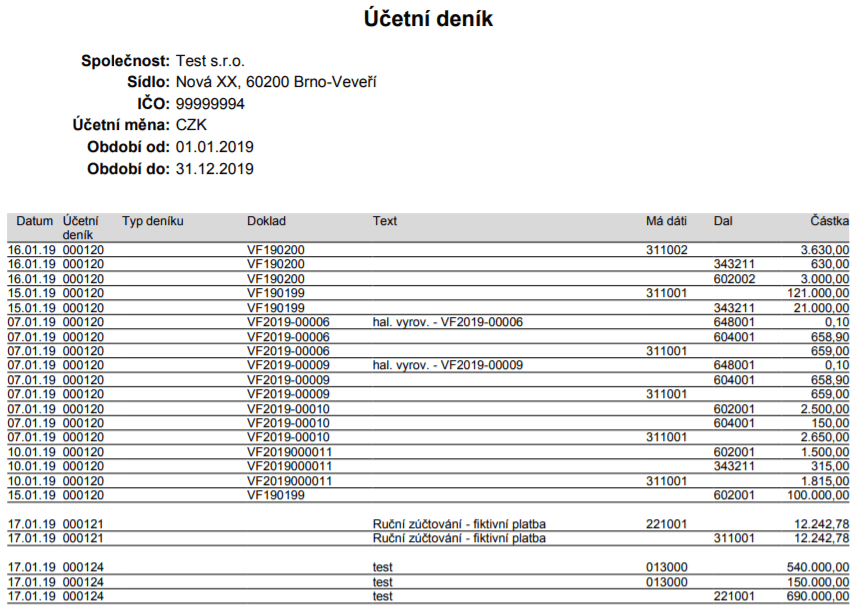
HLAVNÍ KNIHA ANALYTICKY
Tuto sestavu najdete ve stejné kategorii jako Účetní deník. K dispozici zde máte klasické zobrazení počátečních stavů, obratů za období a konečných stavů. Lze ji vygenerovat za celé nebo část účetního období. Pro lepší přehlednost máte možnost tisku na šířku.

ÚČETNÍ VÝKAZY
Účetní výkazy můžete využívat v průběhu celého účetního období. Stávají se ale klíčovými především na konci roku. Najdete je v sekci Všechny sestavy – Účetnictví – Výkazy a kontrolní sestavy – Účetní výkazy.
Pokud jste pomocí výše zmíněných sestav provedli všechny kontroly, můžete přejít k roční účetní závěrce (návod zde) a vygenerování účetních výkazů – Rozvahy a Výkazu zisku a ztráty.
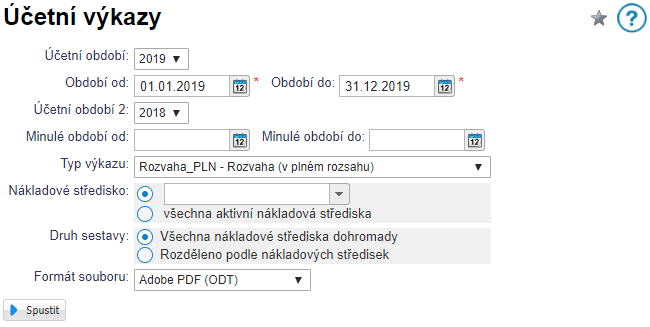
Výchozí účetní výkazy ve formátu XML máte k dispozici zde. Před samotným generováním výkazů je nutné importovat tyto šablony do programu: Účetnictví – Šablony finančních výkazů , a import provedete přes tlačítko Import šablony výkazu.
Pokud máte vlastní účetní osnovu, musíte si šablony výkazů přizpůsobit.
DPH PŘIZNÁNÍ – záložky uskutečněná a přijatá plnění
Tvorba DPH přiznání a příslušných hlášení je pravidelnou činností mnoha podnikatelů a účetních firem. Je tedy důležité vědět, jak si tuto rutinní práci co nejvíce usnadit.
Nastavení DPH parametrů provádíte na jednotlivých dokladech a generování DPH přiznání, kontrolního a souhrnného hlášení provedete v modulu Účetnictví – DPH výstupy. Po otevření určitého DPH přiznání naleznete v horní části 3 záložky – Přiznání k DPH (základní formulář, uzavření, platba a vygenerování dalších hlášení v různých formátech), Uskutečněná plnění a Přijatá plnění. Přehledy uskutečněných a přijatých plnění vám mohou sloužit k rychlé kontrole, zda byly zařazeny všechny doklady do daného měsíce.
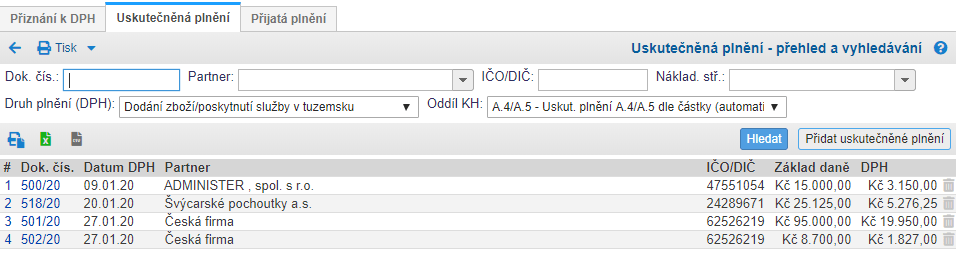
V obou záložkách lze vyhledávat dokumenty podle různých kritérií – číslo dokumentu, zákazník / dodavatel, druh plnění či oddíl KH. V neposlední řadě i podle nákladového střediska, lze tak jednoduše určit daňovou povinnost k DPH pro jednotlivá nákladové střediska.
Přehledy uskutečněných a přijatých plnění lze exportovat v různých formátech, které naleznete v panelu nástrojů nebo pod tlačítkem Tisk.
SESTAVY PRO ÚČETNÍ FIRMY
Pro účetní firmy máme také několik užitečných sestav, které mohou pomoci managementu společnosti, při delegování firem zamětnancům dle velikosti a náročnosti zpracování, kalkulaci ceny služeb atd. Přehled všech sestav naleznete v Všechny sestavy – Využití systému.
VYUŽITÍ PROGRAMU – DLE UŽIVATELŮ
Tento report může sloužit vedení účetní společnosti ke zhodnocení efektivity jednotlivých uživatelů (zaměstnanců) vzhledem ke společnostem, které spravují. Může být také podkladem pro kalkulaci cen účetních služeb.
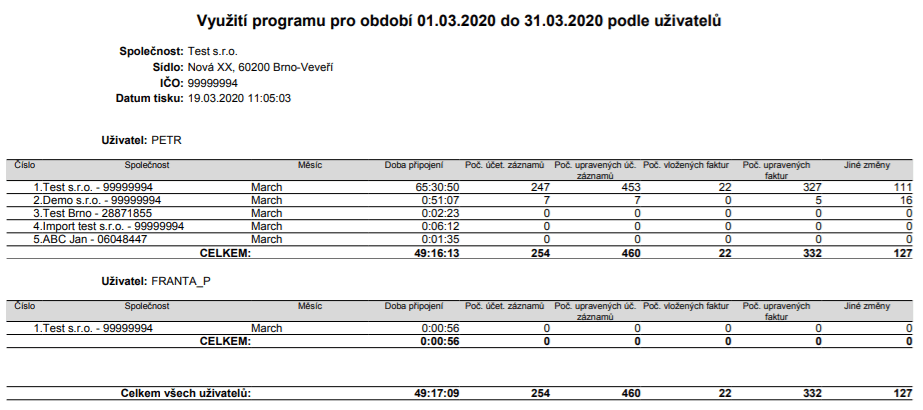
STATISTIKA POČTU ÚČ. ZÁZNAMŮ PO MĚSÍCÍCH A SPOLEČNOSTECH
Tato sestava vám zobrazí počet zaúčtovaných transakcí dle uživatelů a společností v jednotlivých měsících.
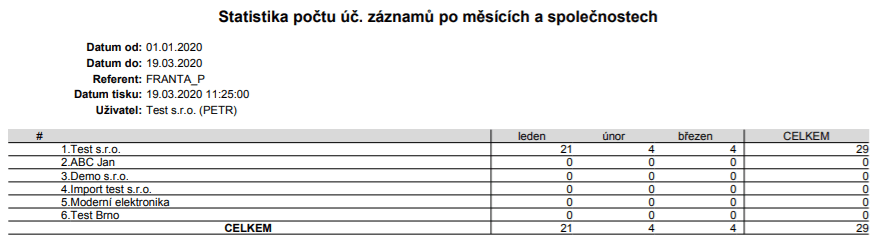
Už teď se těšíte, jak využijete kontrolní sestavy při své práci? Jen do toho!
